Neste tutorial, você usa um modelo de regressão logística binário no BigQuery ML para prever a faixa de renda de indivíduos com base nos dados demográficos deles. Um modelo de regressão logística binária prevê se um valor se enquadra em uma das duas categorias. Nesse caso, se a renda anual de um indivíduo fica acima ou abaixo de US$ 50.000.
Neste tutorial, usamos o conjunto de dados bigquery-public-data.ml_datasets.census_adult_income. Esse conjunto contém as informações demográficas e de renda de residentes dos EUA entre 2000 e 2010.
Objetivos
Neste tutorial, você realizará as seguintes tarefas:- Criar um modelo de regressão logística
- Avaliar o modelo.
- Fazer previsões usando o modelo.
- Explicar os resultados produzidos pelo modelo.
Custos
Neste tutorial, há componentes faturáveis do Google Cloud, entre eles:
- BigQuery
- BigQuery ML
Para mais informações sobre os custos do BigQuery, consulte a página de preços do BigQuery.
Para mais informações sobre os custos do BigQuery ML, consulte os preços do BigQuery ML.
Antes de começar
-
No console do Google Cloud, na página do seletor de projetos, selecione ou crie um projeto do Google Cloud.
-
Verifique se a cobrança está ativada para o seu projeto do Google Cloud.
-
Ative a API BigQuery.
Permissões necessárias
Para criar o modelo usando o BigQuery ML, você precisa das seguintes permissões do IAM:
bigquery.jobs.createbigquery.models.createbigquery.models.getDatabigquery.models.updateDatabigquery.models.updateMetadata
Para executar a inferência, você precisa das seguintes permissões:
bigquery.models.getDatano modelobigquery.jobs.create
Introdução
Uma tarefa comum do aprendizado de máquina é a classificação dos dados em um de dois tipos, conhecidos como rótulos. Por exemplo, talvez um revendedor queira prever se determinado cliente comprará um novo produto com base em outras informações sobre essa pessoa. Nesse caso, os dois rótulos podem ser will buy e won't buy. O varejista pode criar um conjunto de dados em que uma coluna represente os dois rótulos e também contenha informações do cliente, como localização do cliente, compras anteriores e preferências informadas. O varejista pode usar um modelo de regressão logística binária que usa as informações desses clientes para prever qual rótulo representa melhor cada cliente.
Neste tutorial, você cria um modelo de regressão logística binária que prevê se a renda de um entrevistado do censo dos EUA se enquadra em uma das duas faixas com base nos atributos demográficos do entrevistado.
Criar um conjunto de dados
Crie um conjunto de dados do BigQuery para armazenar o modelo:
No Console do Google Cloud, acesse a página BigQuery.
No painel Explorer, clique no nome do seu projeto.
Clique em Conferir ações > Criar conjunto de dados.

Na página Criar conjunto de dados, faça o seguinte:
Para o código do conjunto de dados, insira
census.Em Tipo de local, selecione Multirregião e EUA (várias regiões nos Estados Unidos).
Os conjuntos de dados públicos são armazenados na multirregião
US. Para simplificar, armazene seus conjuntos de dados no mesmo local.Mantenha as configurações padrão restantes e clique em Criar conjunto de dados.
analise os dados
Analise o conjunto de dados e identifique quais colunas usar como dados de treinamento para o modelo de regressão logística. Selecione 100 linhas da
tabela census_adult_income:
SQL
No Console do Google Cloud, acesse a página BigQuery.
No editor de consultas, execute a seguinte consulta do GoogleSQL:
SELECT age, workclass, marital_status, education_num, occupation, hours_per_week, income_bracket, functional_weight FROM `bigquery-public-data.ml_datasets.census_adult_income` LIMIT 100;
Os resultados são semelhantes aos seguintes:

BigQuery DataFrames
Antes de testar esta amostra, siga as instruções de configuração dos BigQuery DataFrames no Guia de início rápido do BigQuery: como usar os BigQuery DataFrames. Para mais informações, consulte a documentação de referência do BigQuery DataFrames.
Para autenticar no BigQuery, configure o Application Default Credentials. Para mais informações, consulte Configurar a autenticação para um ambiente de desenvolvimento local.
Os resultados da consulta mostram que a coluna income_bracket na tabela census_adult_income tem apenas um dos dois valores: <=50K ou >50K. A coluna functional_weight é o número de indivíduos que a organização de censo acredita que uma linha específica representa. Os valores desta coluna
aparecem não relacionados ao valor de income_bracket para uma linha específica.
Preparar os dados de amostra
Neste tutorial, você prevê a renda dos entrevistados do censo com base nos atributos abaixo:
- Idade
- Tipo de trabalho realizado
- Estado civil
- Grau de escolaridade
- Ocupação
- Horas trabalhadas por semana
Para criar essa previsão, extraia informações dos dados sobre os entrevistados na
tabela census_adult_income. Selecione colunas de atributos, incluindo:
education_num, que representa o grau de escolaridade do participante.workclass, que representa o tipo de trabalho que o entrevistado realiza.
Exclua colunas que duplicam dados. Exemplo:
education, porqueeducationeeducation_numexpressam os mesmos dados em formatos diferentes.
Separe os dados em conjuntos de treinamento, avaliação e previsão criando uma nova
coluna dataframe derivada da coluna functional_weight.
Rotule 80% da fonte de dados para treinar o modelo e reserve os 20% dos dados restantes para avaliação e previsão.
SQL
Para preparar os dados de amostra, crie uma visualização para
conter os dados de treinamento. Essa visualização é usada pela instrução CREATE MODEL posteriormente neste
tutorial.
Execute a consulta que prepara os dados de amostra:
No Console do Google Cloud, acesse a página BigQuery.
No Editor de consultas, execute esta consulta:
CREATE OR REPLACE VIEW `census.input_data` AS SELECT age, workclass, marital_status, education_num, occupation, hours_per_week, income_bracket, CASE WHEN MOD(functional_weight, 10) < 8 THEN 'training' WHEN MOD(functional_weight, 10) = 8 THEN 'evaluation' WHEN MOD(functional_weight, 10) = 9 THEN 'prediction' END AS dataframe FROM `bigquery-public-data.ml_datasets.census_adult_income`
No painel Explorer, expanda o conjunto de dados
censuse localize a visualizaçãoinput_data.Clique no nome da visualização para abrir o painel de informações. O esquema de visualização aparece na guia Esquema.

BigQuery DataFrames
Crie um DataFrame chamado input_data. Você usará input_data posteriormente
neste tutorial para treinar o modelo, avaliá-lo e fazer previsões.
Antes de testar esta amostra, siga as instruções de configuração dos BigQuery DataFrames no Guia de início rápido do BigQuery: como usar os BigQuery DataFrames. Para mais informações, consulte a documentação de referência do BigQuery DataFrames.
Para autenticar no BigQuery, configure o Application Default Credentials. Para mais informações, consulte Configurar a autenticação para um ambiente de desenvolvimento local.
Criar um modelo de regressão logística
Crie um modelo de regressão logística com os dados de treinamento rotulados na seção anterior.
SQL
Use a
instrução CREATE MODEL
e especifique LOGISTIC_REG para o tipo de modelo.
Confira abaixo informações úteis sobre a instrução CREATE MODEL:
A opção
input_label_colsespecifica qual coluna na instruçãoSELECTdeve ser usada como a coluna de rótulo. Aqui, a coluna de rótulo éincome_bracket, então o modelo aprende qual dos dois valores deincome_bracketé mais provável para uma determinada linha com base nos outros valores presentes nessa linha.Não é necessário especificar se um modelo de regressão logística é binário ou multiclasse. O BigQuery pode determinar qual tipo de modelo treinar com base no número de valores exclusivos na coluna de rótulos.
A opção
auto_class_weightsestá definida comoTRUEpara equilibrar os rótulos de classe nos dados de treinamento. Por padrão, esses dados não são ponderados. Se os rótulos nos dados de treinamento estiverem desequilibrados, o modelo poderá aprender a prever a classe mais comum de rótulos com mais intensidade. Nesse caso, a maioria dos entrevistados no conjunto de dados está na faixa de renda mais baixa. Isso pode levar a um modelo que prevê a faixa de renda mais baixa de maneira exagerada. Os pesos das classes equilibram os rótulos. Isso é feito por meio do cálculo dos pesos de cada classe em proporção inversa à frequência dessa classe.A instrução
SELECTconsulta a visualizaçãoinput_dataque contém os dados de treinamento. A cláusulaWHEREfiltra as linhas eminput_datapara que apenas as linhas rotuladas como dados de treinamento sejam usadas para treinar o modelo.
Execute a consulta que cria seu modelo de regressão logística:
No Console do Google Cloud, acesse a página BigQuery.
No Editor de consultas, execute esta consulta:
CREATE OR REPLACE MODEL `census.census_model` OPTIONS ( model_type='LOGISTIC_REG', auto_class_weights=TRUE, data_split_method='NO_SPLIT', input_label_cols=['income_bracket'], max_iterations=15) AS SELECT * EXCEPT(dataframe) FROM `census.input_data` WHERE dataframe = 'training'
No painel Explorer, expanda o conjunto de dados
censuse, em seguida, a pasta Modelos.Clique no modelo census_model para abrir o painel de informações.
Clique na guia Esquema. O esquema do modelo lista os atributos que o BigQuery ML usou para executar a regressão logística. O esquema será semelhante ao seguinte:
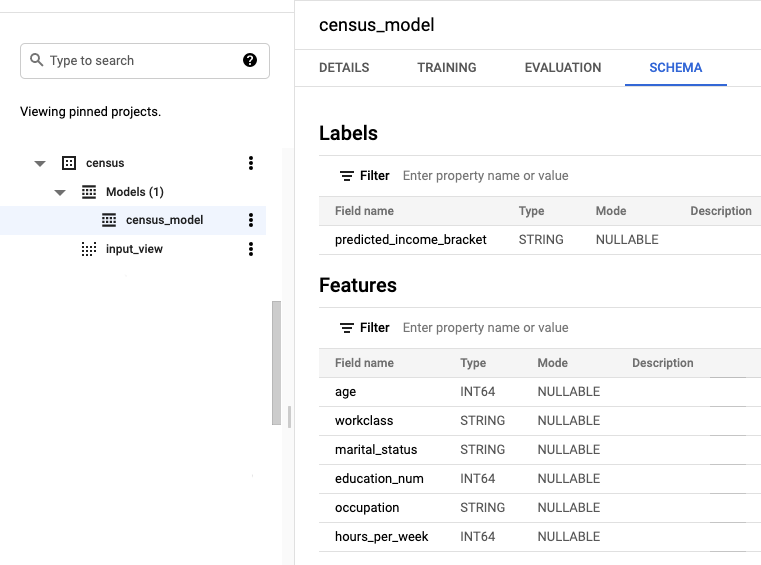
BigQuery DataFrames
Use o método
fit
para treinar o modelo e o método
to_gbq
para salvá-lo no seu conjunto de dados ,
Antes de testar esta amostra, siga as instruções de configuração dos BigQuery DataFrames no Guia de início rápido do BigQuery: como usar os BigQuery DataFrames. Para mais informações, consulte a documentação de referência do BigQuery DataFrames.
Para autenticar no BigQuery, configure o Application Default Credentials. Para mais informações, consulte Configurar a autenticação para um ambiente de desenvolvimento local.
Avaliar o desempenho do modelo
Depois de criar o modelo, avalie o desempenho dele em relação aos dados reais.
SQL
A
função ML.EVALUATE
avalia os valores previstos gerados pelo modelo em relação aos dados reais.
Para entrada, a função ML.EVALUATE usa o modelo treinado e as linhas da visualização input_data que têm evaluation como o valor da coluna dataframe. A função retorna uma única linha de estatísticas sobre o modelo.
Execute a consulta ML.EVALUATE:
No Console do Google Cloud, acesse a página BigQuery.
No Editor de consultas, execute esta consulta:
SELECT * FROM ML.EVALUATE (MODEL `census.census_model`, ( SELECT * FROM `census.input_data` WHERE dataframe = 'evaluation' ) )Os resultados são semelhantes aos seguintes:

BigQuery DataFrames
Use o método
score
para avaliar o modelo com os dados reais.
Antes de testar esta amostra, siga as instruções de configuração dos BigQuery DataFrames no Guia de início rápido do BigQuery: como usar os BigQuery DataFrames. Para mais informações, consulte a documentação de referência do BigQuery DataFrames.
Para autenticar no BigQuery, configure o Application Default Credentials. Para mais informações, consulte Configurar a autenticação para um ambiente de desenvolvimento local.
Também é possível consultar o painel de informações do modelo no console do Google Cloud para conferir as métricas de avaliação calculadas durante o treinamento:

Prever a faixa de renda
Use o modelo para identificar a faixa de renda a que um determinado entrevistado provavelmente pertence.
SQL
Use a
função ML.PREDICT
para fazer previsões sobre a provável faixa de renda. Insira o modelo treinado e
as linhas da visualização input_data que têm prediction como o valor da coluna
dataframe.
Execute a consulta ML.PREDICT:
No Console do Google Cloud, acesse a página BigQuery.
No Editor de consultas, execute esta consulta:
SELECT * FROM ML.PREDICT (MODEL `census.census_model`, ( SELECT * FROM `census.input_data` WHERE dataframe = 'prediction' ) )Os resultados são semelhantes aos seguintes:

predicted_income_bracket é o valor previsto de income_bracket.
BigQuery DataFrames
Use o método
predict
para fazer previsões sobre a provável faixa de renda.
Antes de testar esta amostra, siga as instruções de configuração dos BigQuery DataFrames no Guia de início rápido do BigQuery: como usar os BigQuery DataFrames. Para mais informações, consulte a documentação de referência do BigQuery DataFrames.
Para autenticar no BigQuery, configure o Application Default Credentials. Para mais informações, consulte Configurar a autenticação para um ambiente de desenvolvimento local.
Explicar os resultados da previsão
Para entender por que o modelo está gerando esses resultados de previsão, use a função ML.EXPLAIN_PREDICT.
ML.EXPLAIN_PREDICT é uma versão estendida da função ML.PREDICT.
ML.EXPLAIN_PREDICT não apenas gera resultados de previsão, mas também gera colunas extras para explicar os resultados da previsão. Na prática, é possível executar ML.EXPLAIN_PREDICT no lugar de ML.PREDICT. Para mais informações, consulte Visão geral da Explainable AI no BigQuery ML.
Execute a consulta ML.EXPLAIN_PREDICT:
No Console do Google Cloud, acesse a página BigQuery.
No Editor de consultas, execute esta consulta:
SELECT * FROM ML.EXPLAIN_PREDICT(MODEL `census.census_model`, ( SELECT * FROM `census.input_data` WHERE dataframe = 'evaluation'), STRUCT(3 as top_k_features))Os resultados são semelhantes aos seguintes:

Para modelos de regressão logística, os valores de Shapley são usados para gerar valores de atribuição de recursos para cada recurso no modelo. ML.EXPLAIN_PREDICT gera
as três principais atribuições de recursos por linha da visualização input_data porque
top_k_features foi definido como 3 na consulta. Essas atribuições são classificadas pelo valor absoluto da atribuição, em ordem decrescente. Na linha 1 deste exemplo, o recurso hours_per_week contribuiu mais para a previsão geral, mas na linha 2, occupation contribuiu mais para a previsão geral.
Explicar o modelo globalmente
Para saber quais recursos são geralmente os mais importantes para determinar a faixa de renda, use a função ML.GLOBAL_EXPLAIN.
Para usar ML.GLOBAL_EXPLAIN, treine novamente o modelo com a
opção ENABLE_GLOBAL_EXPLAIN definida como TRUE.
Treine novamente e receba explicações globais para o modelo:
No Console do Google Cloud, acesse a página BigQuery.
No editor de consultas, execute a seguinte consulta para treinar novamente o modelo:
CREATE OR REPLACE MODEL `census.census_model` OPTIONS ( model_type='LOGISTIC_REG', auto_class_weights=TRUE, enable_global_explain=TRUE, input_label_cols=['income_bracket'] ) AS SELECT * EXCEPT(dataframe) FROM `census.input_data` WHERE dataframe = 'training'No editor de consultas, execute a seguinte consulta para receber explicações globais:
SELECT * FROM ML.GLOBAL_EXPLAIN(MODEL `census.census_model`)
Os resultados são semelhantes aos seguintes:
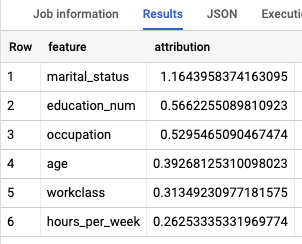
Limpar
Para evitar cobranças na sua conta do Google Cloud pelos recursos usados no tutorial, exclua o projeto que os contém ou mantenha o projeto e exclua os recursos individuais.
Excluir o conjunto de dados
A exclusão do seu projeto removerá todos os conjuntos de dados e tabelas no projeto. Caso prefira reutilizá-lo, exclua o conjunto de dados criado neste tutorial:
Se necessário, abra a página do BigQuery no console do Google Cloud.
Na navegação, clique no conjunto de dados do census que você criou.
Clique em Excluir conjunto de dados no lado direito da janela. Essa ação exclui o conjunto de dados e o modelo.
Na caixa de diálogo Excluir conjunto de dados, confirme o comando de exclusão digitando o nome do seu conjunto de dados (
census) e clique em Excluir.
Excluir o projeto
Para excluir o projeto:
- No Console do Google Cloud, acesse a página Gerenciar recursos.
- Na lista de projetos, selecione o projeto que você quer excluir e clique em Excluir .
- Na caixa de diálogo, digite o ID do projeto e clique em Encerrar para excluí-lo.
A seguir
- Para uma visão geral sobre ML do BigQuery, consulte Introdução ao ML do BigQuery.
- Para mais informações sobre como criar modelos, consulte a página de sintaxe
CREATE MODEL.
